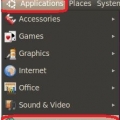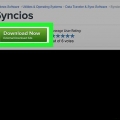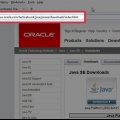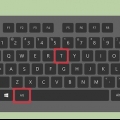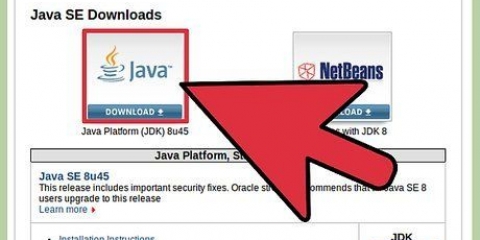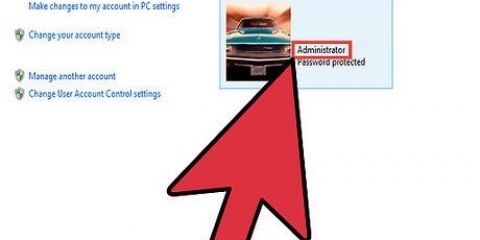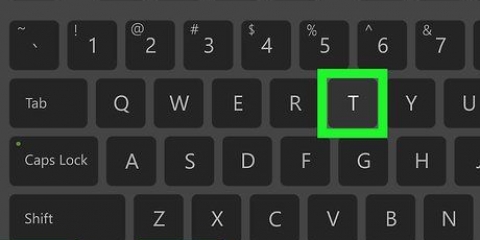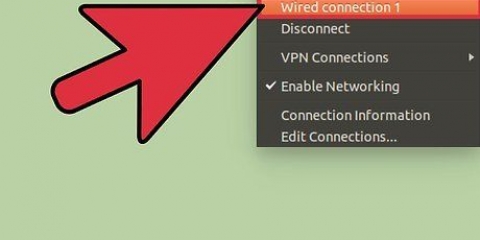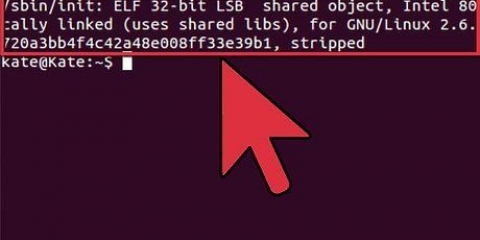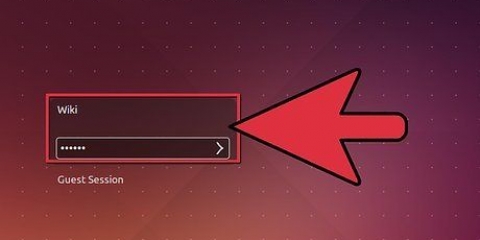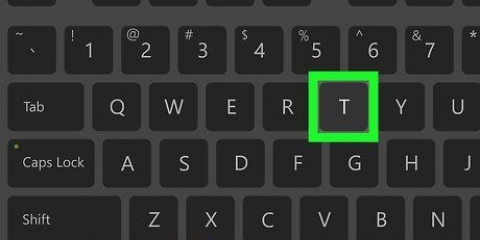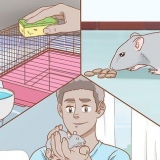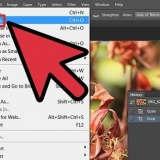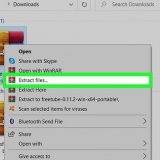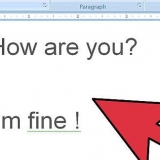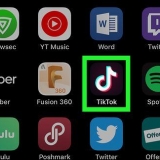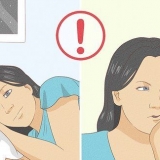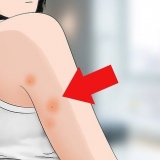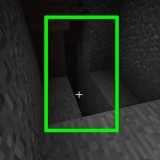Dette kan nogle gange føre til en masse muligheder, hvoraf mange er irrelevante. Vær tålmodig og læs beskrivelsen af hver pakke for at bestemme, hvilken pakke der skal installeres. Hvis du ikke er sikker, kan du apt show pakkenavn brug, hvor pakkenavn navnet er på hver anført pakke, for at få en længere beskrivelse af, hvad pakken er. Hvis du ikke er sikker på, hvad din software hedder, kan du prøve at søge efter et ord, der beskriver, hvad pakken gør. Hvis du f.eks apt cache søgemaling du finder pakkenavnene på mange maleprogrammer, inklusive GIMP og Krita.
Hvis der kræves yderligere afhængigheder for at installere pakken, skal du følge instruktionerne på skærmen for at vælge, om den skal installeres nu. For at fjerne en installeret pakke skal du bruge sudo apt-get fjern pakkenavn. 



For eksempel for at oprette en pakke med navnet icewm_0.8.11-2.deb at installere, skriv sudo dpkg –i icewm_0.8.11-2.B og tryk ↵ Indtast eller ⏎ Retur. Indtast din root-adgangskode, når du bliver bedt om at køre kommandoen.
Installation af software i debian linux
Indhold
Denne vejledning vil lære dig, hvordan du bruger værktøjerne indbygget i Debian Linux til at installere softwarepakker. Hvis du bruger desktopversionen af Debian, lader Synaptic dig installere applikationspakker med en peg-og-klik grafisk grænseflade. Du kan også bestille passende fra kommandolinjen for at søge og installere pakker fra internettet. Endelig, hvis du har downloadet en softwarepakke, der slutter med `*.deb`, kommandoen dpkg kør for at installere det fra kommandolinjen.
Trin
Metode 1 af 3: Brug af en grafisk pakkehåndtering

1. Åbn Synaptics grafiske pakkehåndtering. Synaptic er forudinstalleret i Debian, så længe du har desktopversionen installeret.Du finder det i menuen Ansøgninger, eller under System > Ledelse. Hvis du vil bruge en anden grafisk pakkehåndtering, skal du åbne den i stedet - de fleste fungerer på samme måde.
- Du kan også køre Synaptic fra kommandolinjen med sydo synaptisk.
Tip: Hvis du ikke kan finde en grafisk pakkehåndtering, kan du overveje at installere en sådan som KPackage, Klik, Autopackage, Bitnami eller Click N Run.

2. Klik påAt søge. Det er forstørrelsesglasikonet øverst i vinduet.

3. Søg efter den software, du vil installere. Du kan bruge søgefeltet til at finde noget specifikt eller gennemse listen efter kategori.

4. Vælg de pakker, du vil installere. Marker afkrydsningsfeltet ud for navnet på en pakke, du vil installere. Du kan installere flere pakker på én gang, hvis du ønsker det.

5. Klik påAt ansøge. Dette er placeret i bunden af vinduet. Synaptic vil nu downloade og installere de valgte pakker.
Metode 2 af 3: Brug af Apt

1. Åbn en terminal. Hvis du bruger en grafisk brugergrænseflade (GUI), kan du normalt gøre dette ved at klikke på terminalikonet eller ved at klikke Ctrl+alt+t at skubbe.

2. løb sudo apt-get opdatering for at opdatere pakkehåndteringen. Når du har skrevet kommandoen ved prompten, skal du trykke på ↵ Indtast eller ⏎ Vend tilbage for at køre det. Når du har bekræftet din root-adgangskode, vil pakkehåndteringen blive opdateret med de nyeste softwarekilder på.

3. Søg efter den pakke, du vil installere. Hvis du allerede kender det nøjagtige navn på den pakke, du vil installere, skal du gå til næste trin. Ellers fodrer du apt-cache søgesoftwarenavn (af softwarenavn som navnet på din software) ved prompten.

4. Spil sudo apt-get install pakkenavn for at installere pakken. erstatte pakkenavn ved det faktiske pakkenavn. For eksempel: hvis du modtager pakken dillo (en webbrowser), og skriv derefter sudo apt-get install dillo.
Metode 3 af 3: Brug af Dpkg

1. Download en pakkefil. Hvis du vil installere en pakke, der slutter med filtypenavnet .B, så kan du bruge et indbygget hjælpeprogram kaldet dpkg. Begynd at downloade den ønskede `*.deb`-fil fra din yndlingskilde.

2. Åbn en terminal. Hvis du bruger en grafisk brugergrænseflade (GUI), kan du normalt gøre dette ved at klikke på terminalikonet eller ved at klikke Ctrl+alt+t at skubbe.

3. Brug CD for at gå ind i mappen for den downloadede fil. For eksempel, hvis du har gemt filen i en mappe i dit lokale bibliotek kaldet Downloads, så skriv cd downloads og tryk ↵ Indtast eller ⏎ Retur.

4. Spil sudo dpkg –i pakkenavn. erstatte pakkenavn med det fulde navn på pakken, der slutter på `.B`et. Dette installerer softwarepakken.
Artikler om emnet "Installation af software i debian linux"
Оцените, пожалуйста статью
Populær